Ich möchte heute von der Aktualisierung und der Installation des neuesten Upgrades eines Blackberry Enterprise Servers berichten und besonders auf die möglichen Fallstricke aufmerksam machen.
In meinem Fall habe ich einen Blackberry Enterprise Version 4.1.3.18 im Einsatz, den ich auf einen 4.1.7 updaten möchte.
Dazu habe ich mir von Blackberry.com die aktuelle Version heruntergeladen:
Filename: besx_upgrader_4.1.7.exe
Filesize: 434 MB
Date posted: 17-Nov-09
Es gibt keine Unterschiede bei den Sprachen zu beachten, denn das Upgrade und auch die Vollversion ist nur in Englisch verfügbar. Dieses Upgrade kann laut Hotline einfach über die bestehende Installation durchgeführt werden. Allerdings sind 4 Dinge vorher unbedingt zu beachten:
1.) Sicherung der Registry Key´s der vorhandenen Blackberry Installation:
Folgender Schlüssel incl. aller Unterschlüssel müssen in der Registry per Export gesichert werden:
HKEY_LOCAL_MACHINE/SOFTWARE/Research in Motion
2-) Sicherung des gesamten „Research in Motion“ Programm-Verzeichnisses:
Wichtig ist das der komplette Inhalt des „Research in Motion“ Verzeichnisses gesichert wird, am besten auf einen anderen PC oder Server.
3.) Durchführen einer Datenbank-Sicherung:
Mit dem Programm „BlackBerryBackup“ muss vorab eine Datensicherung der Blackberry Enterprise Datenbank durchgeführt werden.
4.) Installation des Updates:
Das Update darf nur mit dem Account installiert werden, der die Installation des Blackberry-Servers ursprünglich durchgeführt hat. Die Gründe dafür sind die dann bereits eingerichteten Mapi-Profile und die hinterlegten Usernamen und Kennwörtern der Blackberry Dienste, die sich durch das Update mit einem anderen Useraccount ändern würden und dann starten die Dienste nicht mehr korrekt. In diesem Fall kommt es zu dem Fehler
„BlackBerry Messaging Agent „Servername“ Agent 1 failed to start. Error Code 5305″.
Die kann entweder behoben werden wenn das Update nochmals mit dem richtigen User Account (in meinem Fall BESadmin) durchgeführt wird oder der Username und das Kennwort in den Diensten entsprechend nach dem Update auf den ursprünglichen Account abgeändert werden.
Anschließend kann mit der Installation des Programms „besx_upgrader_4.1.7.exe“ begonnen werden. Zunächst wird abgefragt, welcher Upgrade-Typ durchgeführt werden sollte. Bei mir war es die Standardeinstellung „BlackBerry Enterprise Server and components„.
Während des Upgrades sind fast keine Eingaben zu tätigen, es waren wenn überhaupt die vorgeschlagenen Werte einfach zu übernehmen.
Am Ende müssen noch die Dienste über „Start Service“ gestartet werden, danach sollte folgendes Fenster erscheinen.
Während der Installation ist 1 Neustart des Servers notwendig, danach ist der Blackberry Enterprise Server erfolgreich auf die Version 4.1.7.19 upgegraded.

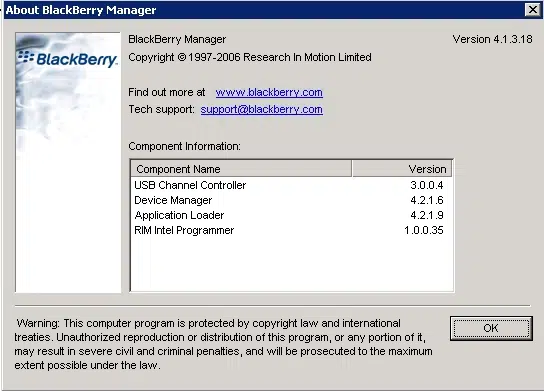

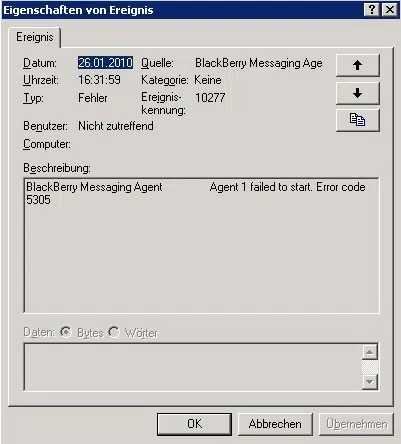
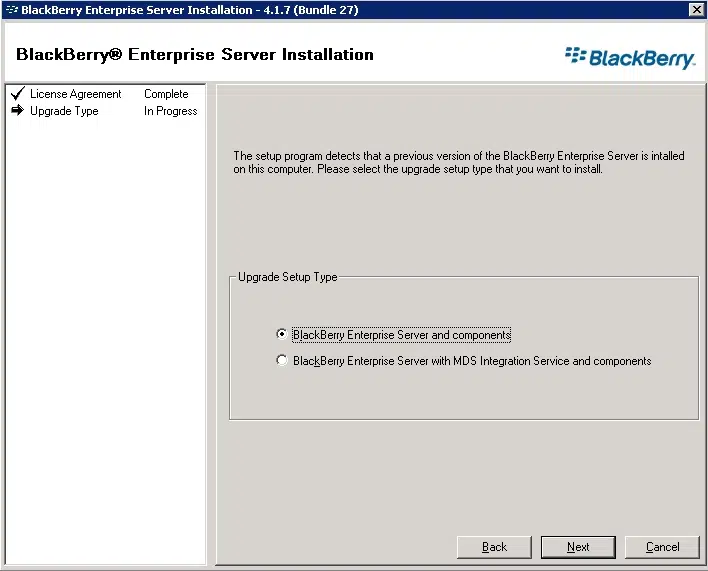
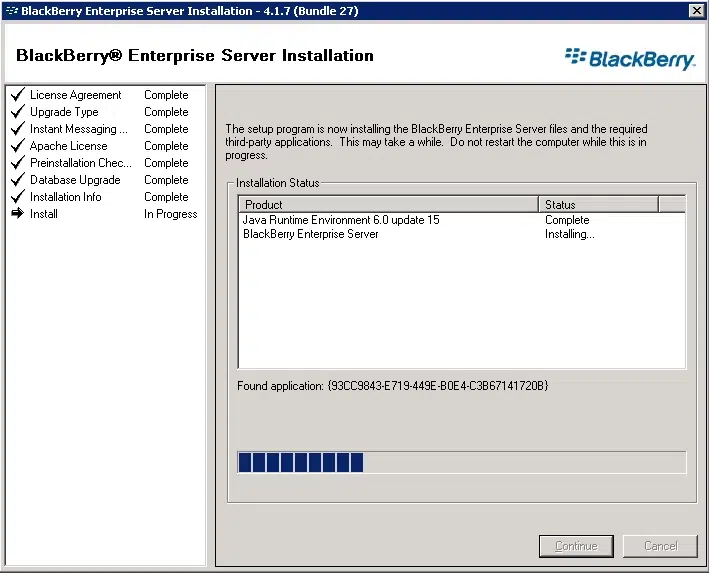
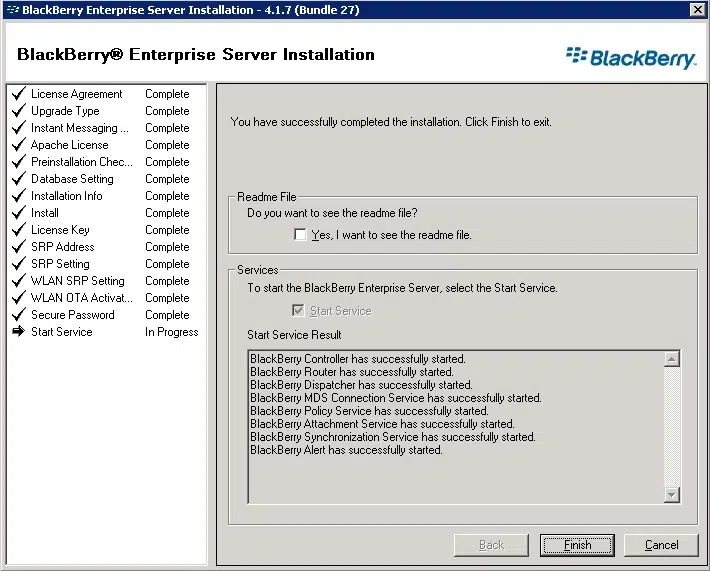
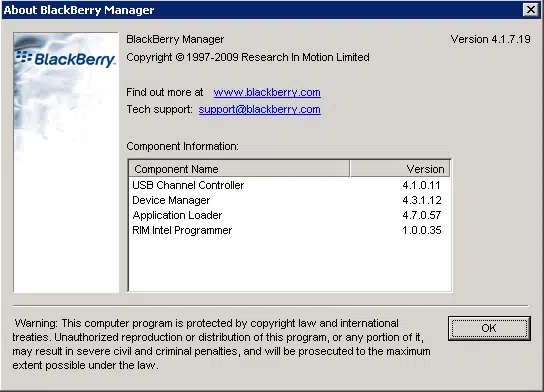



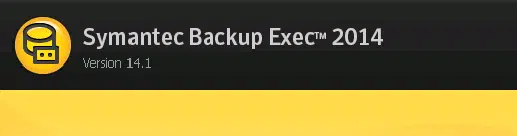
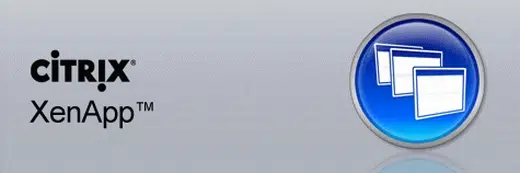
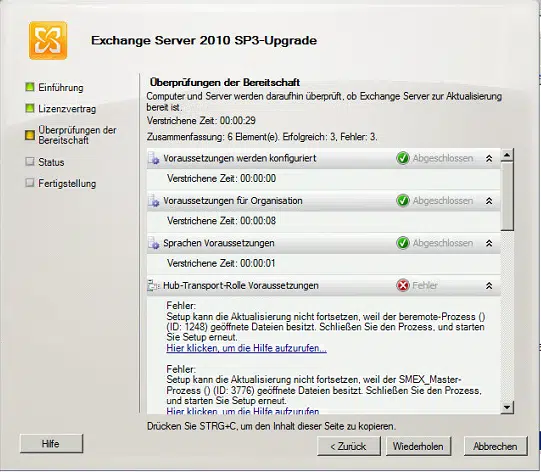


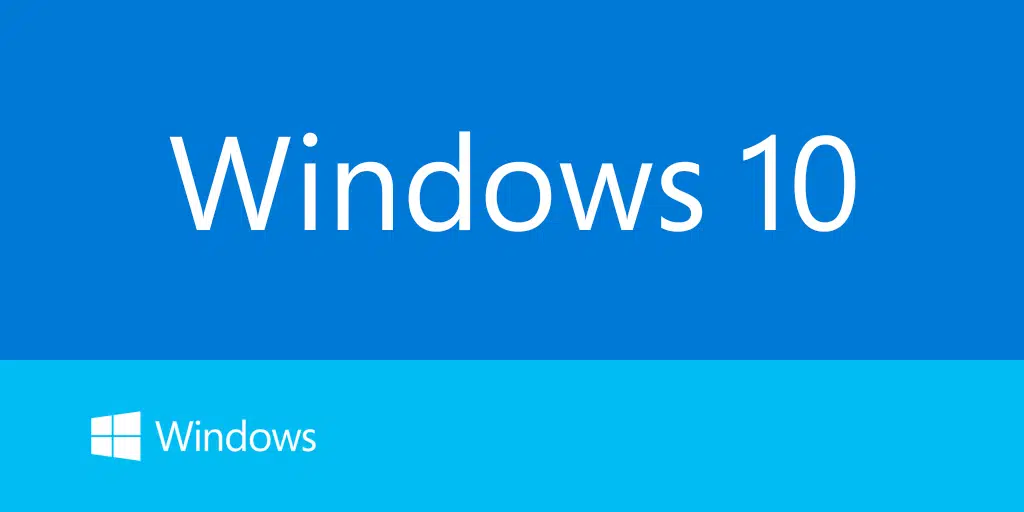



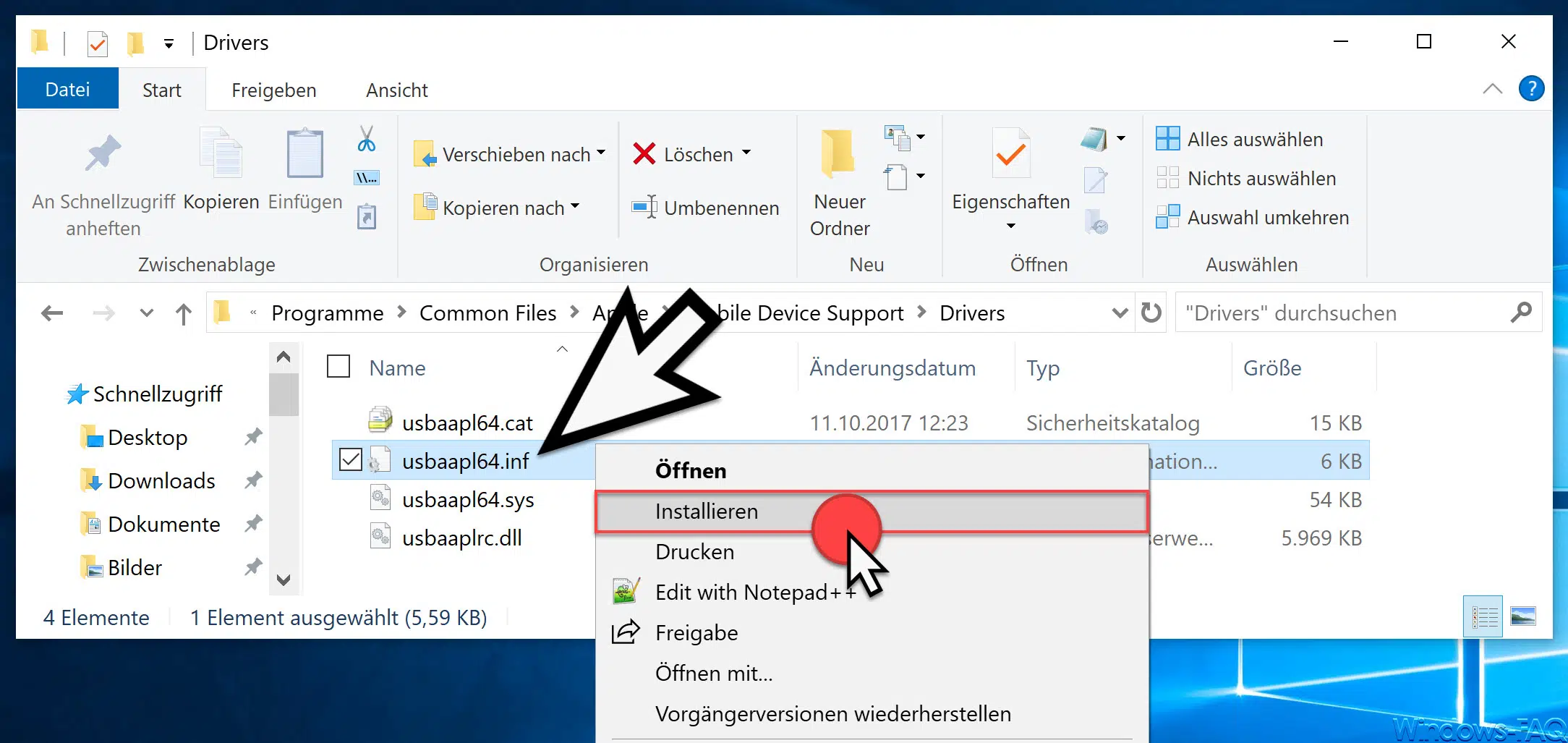
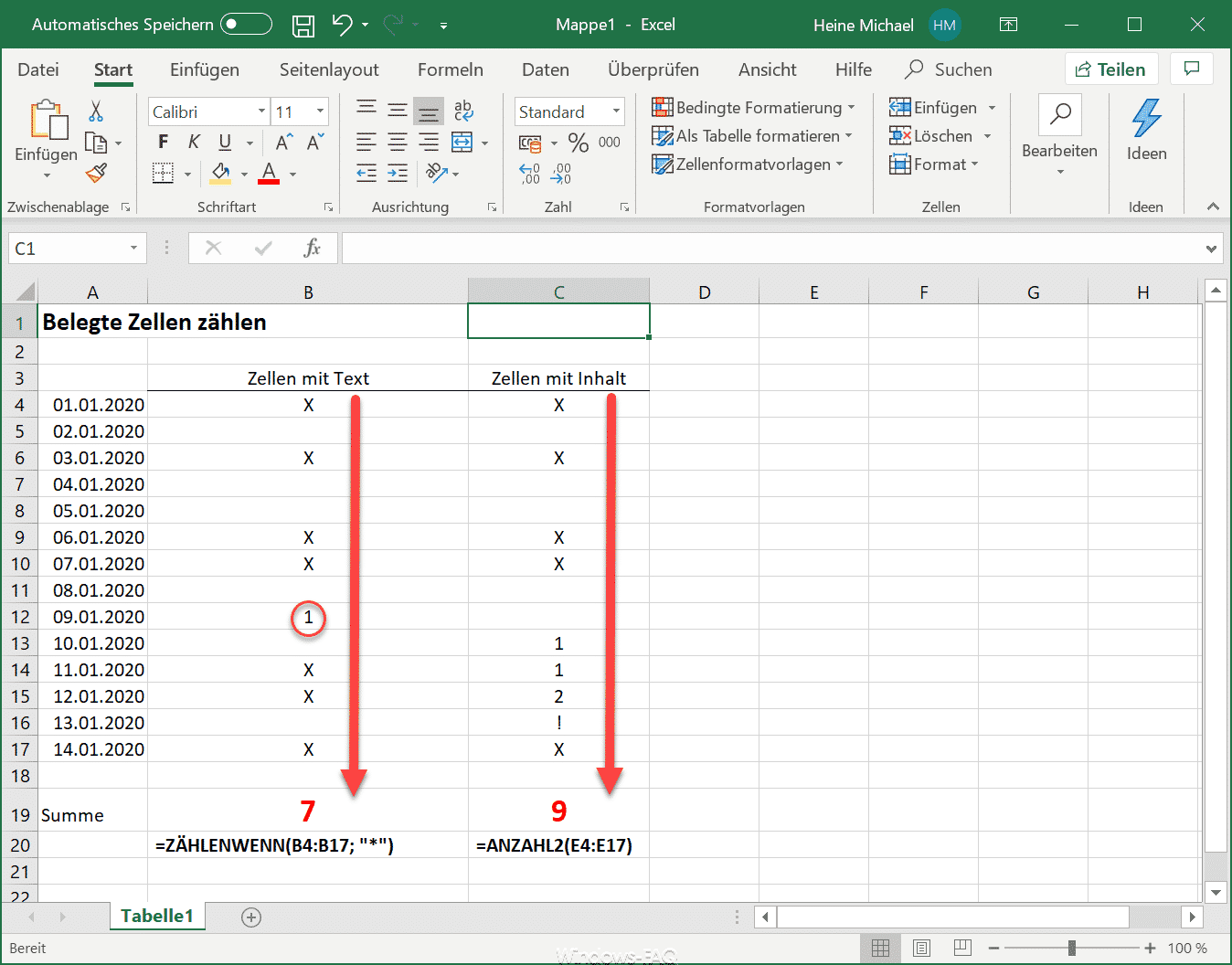




Ich möchte ein Upgrade von BES 4.1.6 MR1 auf 4.1.7 MR1 durchführen. Beim dritten Fenster (BlackBerry Collaboration Service) kann man nicht „none“ auswählen. Dieses ist ausgegraut. Meine Frage: Woran liegt das? Wir haben nämich bei der ursprünglichen Installation immer none ausgewählt.
Vielen Dank für die Hilfe!
Hallo Steffen,
tut mir leid, das kann ich Dir auch nicht sagen, vor dem Problem stand ich noch nicht. Wenn Du die Lösung weißt wäre es nett wenn Du es kurz schildern würdest!
Michael
Lösung des Problems:
hier 2 Knowledgebase Artikel zur Problembehebung:
Probleme mit dem Collaboration Service:
http://www.blackberry.com/btsc/KB19812
Bestandteile des BES aus der Datenbank löschen:
http://www.blackberry.com/btsc/KB14322
Disassociate the decommissioned BlackBerry Collaboration Service from all BlackBerry Enterprise Servers
1. In BlackBerry Manager, select BlackBerry Domain.
2. Select the Global tab.
3. Click Service Control & Customization.
4. Click IM to BES Mapping to launch the Mappings window.
5. In the left pane of the Mappings window, select the BlackBerry Collaboration Service that has been removed.
6. In the right pane of the Mappings window, clear the options for any BlackBerry Enterprise Servers associated to this BlackBerry Collaboration Service.
7. Click OK.
Remove BlackBerry Instant Messaging
At a command prompt, type the following commands in the specified order. Do not use parentheses for these commands.
osql -S -U
1> use
2> delete from imconfig where servername = “
3> go
Note: If using Windows® (Trusted) authentication, replace -U with -E
Hier der wichtige Schritt:
– Deinstallation Blackberry Collaboration Service (mit sc delete „Blackberry Collaboration Service“)
– Update auf 4.1.6 MR7 oder 8 (bei MR8 muss eine prep.exe vorher ausgeführt werden)
– Update auf 4.1.7 funktioniert nun ohne dass im dritten Fenster (BlackBerry Collaboration Service) „none“ ausgegraut ist.